| • | Na tiskárnu je nutné nainstalovat certifikát a soukromý klíč. (Více informací o instalaci certifikátu a soukromého klíče naleznete v části Vytvoření a instalace certifikátu.) |
| • | Musí být povolen protokol HTTPS. Protokol HTTPS se aktivuje povolením možnosti SSL communication is used (port 443) (Používá se komunikace SSL (port 443)) ze stránky Advanced Setting (Upřesňující nastavení) aplikace Web Based Management (web server) (Webová správa (webový server)) na stránce Configure Protocol (Konfigurace protokolu). (Jak povolit protokol HTTPS zjistíte v části Konfigurace nastavení protokolu.) |
| • | Doporučujeme používat aplikaci Microsoft® Internet Explorer® 6.0 (nebo novější) nebo Firefox 1.0 (nebo novější) pro systém Windows® a aplikaci Safari 1.3 pro systém Macintosh. Ať už používáte kterýkoli z prohlížečů, vždy se přesvědčte, že jsou povoleny JavaScript a cookies. Abyste mohli použít webový prohlížeč, musíte znát adresu IP tiskového serveru. |
| • | Doporučujeme zakázat protokoly Telnet, FTP a TFTP. Přístup k přístroji pomocí těchto protokolů není bezpečný. Více informací naleznete v části Konfigurace nastavení protokolu. |
| 1 | Spusťte webový prohlížeč. | ||||
| 2 | Do prohlížeče zadejte „https://Common Name/“. (Kde „Common Name“ je obecný název, který jste přidělili certifikátu, jako adresa IP, název uzlu nebo název domény.) (Více informací o přidělení obecného jména certifikátu najdete v části Vytvoření a instalace certifikátu.)
| ||||
| 3 | Nyní k tiskárně přistupujete pomocí protokolu HTTPS. Doporučujeme společně s protokolem HTTPS používat zabezpečenou správu (SNMPv3). Pokud používáte protokol SNMPv3, postupujte podle těchto kroků. | ||||
| 4 | Klepněte na položku Network Configuration (Konfigurace sítě). | ||||
| 5 | Zadejte uživatelské jméno a heslo. Výchozí uživatelské jméno je „admin“ a výchozí heslo je „access“. | ||||
| 6 | Klepněte na tlačítko OK. | ||||
| 7 | Klepněte na položku Configure Protocol (Konfigurace protokolu). | ||||
| 8 | Přesvědčte se, že je povoleno nastavení SNMP a potom klepněte na možnost Advanced Setting (Upřesňující nastavení) u položky SNMP. | ||||
| 9 | Nastavení SNMP je možné konfigurovat z uvedené obrazovky. 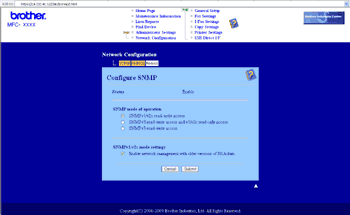 |
| • | SNMPv3 read-write access (SNMPv3 oprávnění ke čtení a k zápisu) S tímto režimem používá tiskový server verzi 3 protokolu SNMP. Pokud chcete spravovat tiskový server bezpečně, použijte tento režim. |
| • | SNMPv3 read-write access and v1/v2c read-only access (SNMPv3 oprávnění ke čtení a k zápisu a v1/v2c oprávnění pouze ke čtení) V tomto režimu používá tiskový server oprávnění ke čtení a zápisu verze 3 a oprávnění ke čtení verze 1 a verze 2c protokolu SNMP.
|
| • | SNMPv1/v2c read-write access (SNMPv1/v2c oprávnění ke čtení a k zápisu) V tomto režimu tiskový server používá verzi 1 a verzi 2c protokolu SNMP. Pod tímto režimem můžete používat všechny aplikace Brother. Nejsou ale bezpečné, protože neověřují uživatele a data nebudou zašifrována. |